Fix “Afmelden bij uw profiel” fout COD MW2 Warzone 2.0
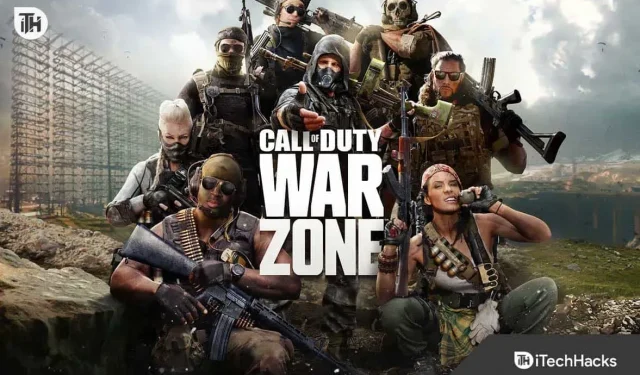
Call of Duty: Modern Warfare 2 en Warzone 2 zijn populaire multiplayer battle royale-games. Spelers willen altijd een van deze spellen spelen. Het komt door de missies en gameplay. Missies in Modern Warfare 2 en Warzone 2 lijken erg op elkaar. Spelers hebben echter hun eigen keuze tussen beide spellen.
De game groeit met de dag met nieuwe functies. Sommige spelers melden echter enkele problemen met het spel. Toen spelers probeerden het spel te starten, meldden ze dat hun profiel was uitgelogd. Hierdoor kunnen ze de voortgang van het spel niet volgen. Dit is echter geen groot probleem om je zorgen over te maken. We hebben de onderstaande methoden vermeld om dit probleem op te lossen. Dus laten we ermee beginnen.
Oplossing voor het uitloggen van uw profiel MW2 en Warzone 2.0
Veel gebruikers die de game hebben gestart, ontdekten dat het profiel was uitgelogd bij de game. Spelers konden zich niet opnieuw aanmelden bij het spel en werden afgemeld bij hun profiel. Er zijn verschillende redenen waarom het probleem kan optreden. Maar daar hoef je je geen zorgen over te maken. Hieronder hebben we de methoden vermeld waarmee u het probleem op het systeem dat u gebruikt kunt oplossen. Dus bekijk ze eens.
Verander het spraakkanaal van het spel

Dezelfde fout deed zich voor bij spelers die een wedstrijd probeerden aan te gaan met hun vrienden. Ze hebben het probleem echter opgelost door het spraakkanaal van de game te wijzigen. Dit heeft veel gebruikers geholpen het probleem op te lossen. We hebben de stappen vermeld om het probleem op te lossen, bekijk ze.
- Open het spelmenu.
- Ga naar Instellingen.
- Ga naar het gedeelte “Audio”.
- Scroll naar beneden en vind Kanalen.
- Selecteer het Game Voice-kanaal en wijzig dit in Party Only of All Lobby.
- Controleer nu of het probleem is opgelost of niet.
Campagnemissie starten
Het profiel is mogelijk uitgeschakeld vanwege problemen bij het verbinden van het spel met de server. In dit geval kun je proberen een campagnemissie te spelen, omdat dit helpt om een correcte verbinding tot stand te brengen met de server en de game die het probleem heeft opgelost. Dit komt omdat wanneer je een campagnemissie in de game start, deze een verbinding tot stand brengt met de gameserver. Als je het spel hebt gekocht, zal het de voortgang van het spel controleren en daarna zal het probleem worden opgelost nadat een correcte verbinding tussen het spel en de server tot stand is gebracht. Dat is alles.
Wis de Steam-downloadcache
Het is mogelijk dat uw profiel wordt uitgelogd vanwege Steam-downloadcachebestanden. Dit kan gebeuren omdat cachebestanden ook problemen kunnen veroorzaken als ze fouten bevatten. U moet hiervoor de onderstaande stappen volgen.
- Open de Steam Launcher.
- Ga naar de vervolgkeuzelijst en selecteer Instellingen.
- Klik op de knop Downloads.
- Selecteer Downloadcache wissen.
- Dat is alles; probeer het spel opnieuw op te starten en controleer of het probleem is opgelost.
Schakel Windows Firewall en antivirus uit
Uw profiel kan worden uitgeschakeld als de Windows-firewall en antivirus de verbinding met de game blokkeren. Voor gebruikers die het niet weten: firewall en antivirus controleren reacties die zijn ontvangen van servers van derden. Als het kwaadwillende activiteiten detecteert, wordt de applicatie geblokkeerd.
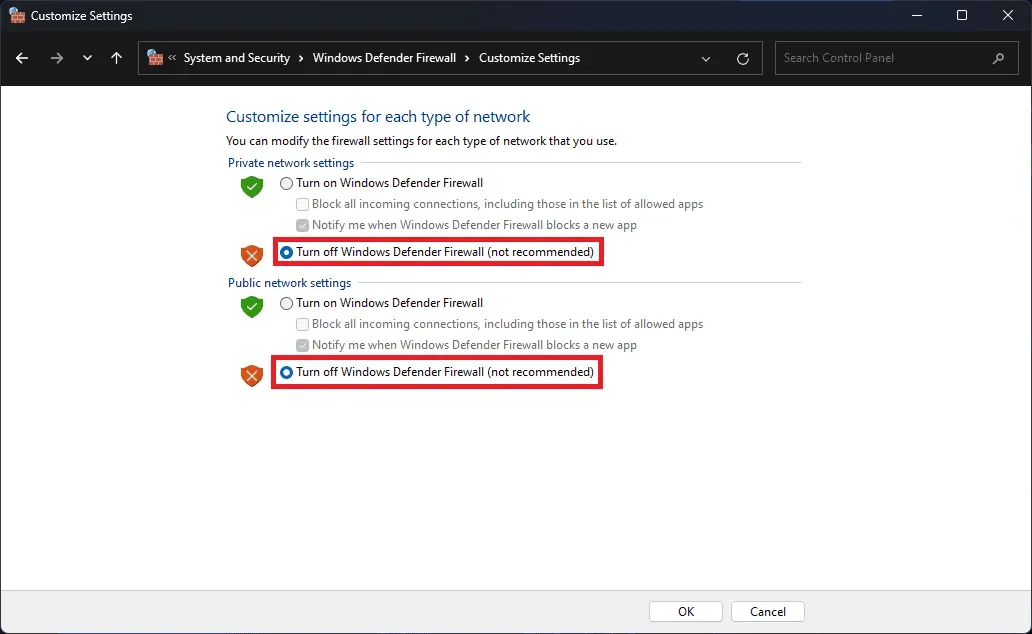
Hetzelfde zou met het spel kunnen zijn gebeurd, waardoor het geen goede verbinding met de server kan maken en je profiel is uitgelogd. In dit geval raden we u aan Windows Firewall en Antivirus op het systeem uit te schakelen om te controleren of ze problemen veroorzaken. Als de game correct begint te werken na het uitschakelen van Antivirus en Firewall, moet je de game ervan deblokkeren. U kunt deze handleiding volgen om uw firewall en antivirus uit te schakelen.
De integriteit van gamebestanden controleren
Er is een kans dat de game niet correct op uw systeem is geïnstalleerd of dat er beschadigde bestanden zijn die het probleem voor u veroorzaken. We raden u aan de game launcher te gebruiken om gamebestanden te scannen en te repareren om het probleem op te lossen. Er is een functie in de game launcher waar ze beginnen met het scannen van bestanden en het repareren van beschadigde bestanden als ze die vinden. Om dit te doen, moet u een paar eenvoudige stappen volgen.
- Open de game-launcher.
- Selecteer een bibliotheek.
- Klik met de rechtermuisknop op het spel.
- Selecteer Eigenschappen.
- Ga naar lokale bestanden.
- Selecteer “Controleer de integriteit van gamebestanden”.
- Wacht tot het proces is voltooid.
- Controleer daarna of de foutmelding nog steeds komt of niet.
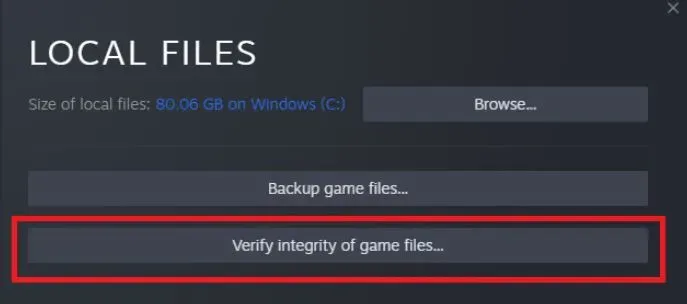
Flush DNS-cache
De DNS-cache maakt verbindingen tussen domeinen sneller dan voorheen. Ze bewaren enkele cachebestanden die helpen bij het opbouwen van de verbinding, zodat verbindingen sneller worden opgebouwd. Als de DNS-cache niet goed werkt op het systeem, bestaat de kans dat deze problemen veroorzaakt in het spel bij het tot stand brengen van een verbinding met de server waarmee je bent uitgelogd uit het spel. Dit gebeurt alleen als de DNS-cachebestanden vanwege een probleem niet goed werken. We vermelden de onderstaande stappen om de DNS-cache te wissen. Bekijk ze hieronder.
- Open het startmenu.
- Typ CMD en klik er met de rechtermuisknop op.
- Selecteer “Als administrator uitvoeren”.
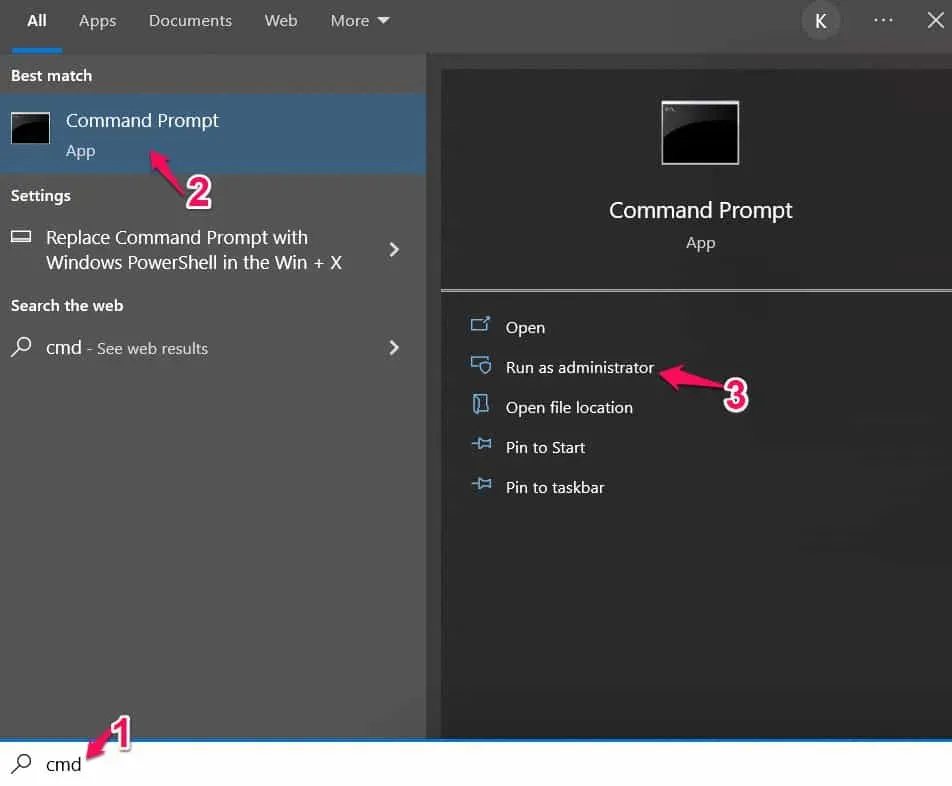
- Voer nu “ipconfig /flushdns” in.
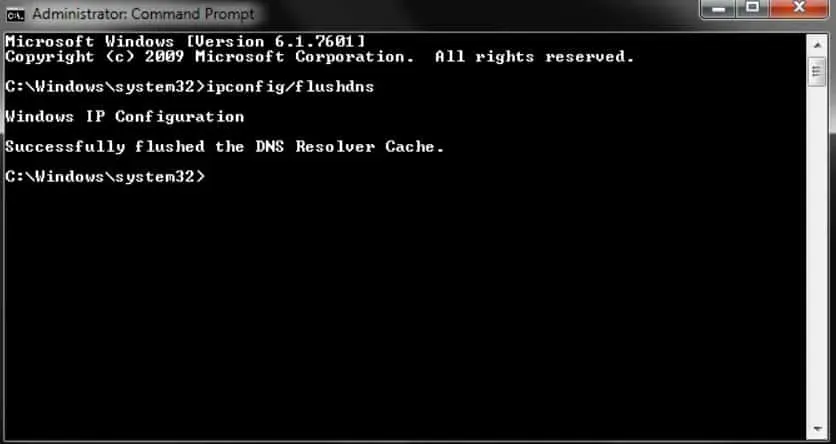
- Start daarna uw systeem opnieuw op.
- Wacht tot het systeem opnieuw is opgestart en controleer of er een foutmelding verschijnt.
Verwijder opgeslagen gegevens op je PlayStation
Spelers die het probleem op PlayStation nog steeds ervaren, zelfs nadat ze het gamekanaal hebben gewijzigd, moeten hun opgeslagen gegevens verwijderen. Dit komt omdat de opgeslagen gegevens problemen veroorzaken bij het uitvoeren van de game die het probleem veroorzaakt. Verwijder dus je PlayStation-opslag en controleer of het probleem is opgelost. Je kunt de onderstaande stappen volgen om opgeslagen gegevens op PlayStation te verwijderen.
- Open Instellingen op PlayStation.
- Ga naar Application Saved Data Management -> Saved Data in System Storage.
- Selecteer een spel en wis opgeslagen gegevens.
- Start daarna uw console opnieuw op en controleer of de fout nog steeds verschijnt.
Nog een paar correcties
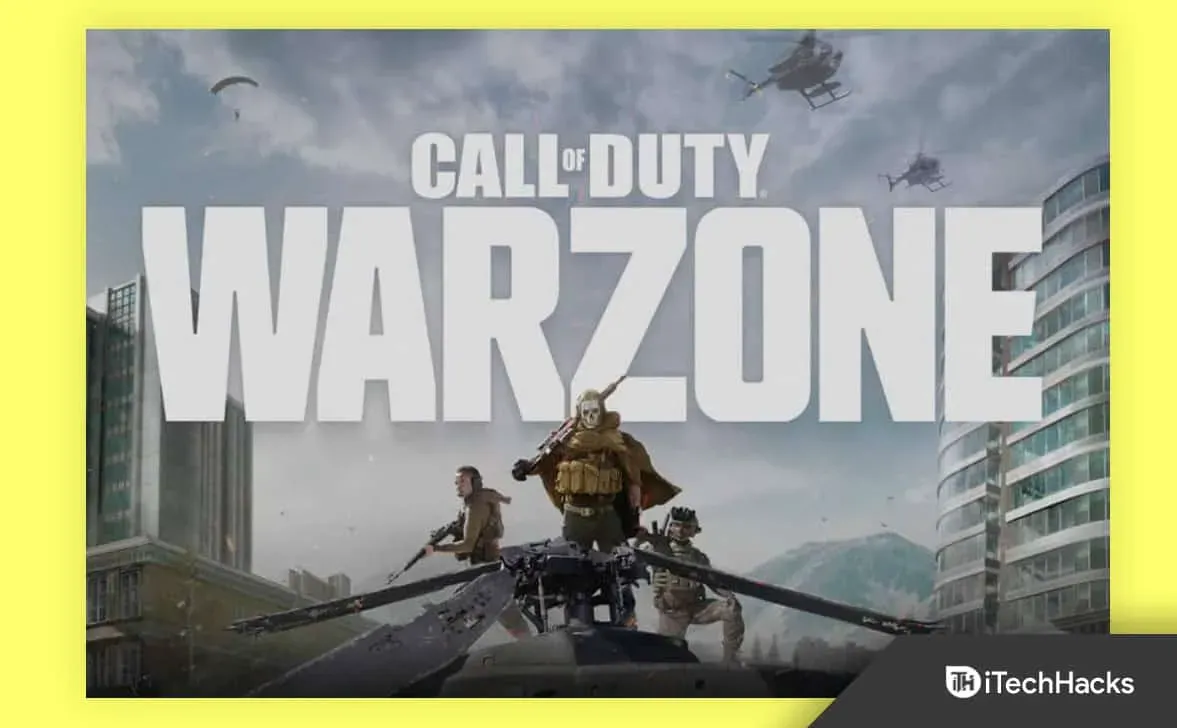
Hier zijn aanvullende oplossingen om uw probleem met Modern Warfare 2 en Warzone 2 op te lossen.
- Spel resetten. Als je een probleem hebt met de game, probeer dan de game opnieuw op te starten en opnieuw in te loggen op je account.
- Controleren op game-updates: deze oplossing is voor degenen die de game al een tijdje niet hebben bijgewerkt. Veel gebruikers blijven de update uitstellen. Daarom raden we je aan de game bij te werken om de nieuwste versie te gebruiken.
- Installeer de game opnieuw: je kunt ook proberen de game opnieuw op het systeem te installeren om het probleem op te lossen. Het probleem met het afsluiten kan optreden als gevolg van fouten of ontbrekende bestanden. Daarom zou je het probleem moeten kunnen oplossen als je de game opnieuw op je systeem installeert.
- Controleer je internetverbinding: om het spel soepel te laten werken op je pc, is het belangrijk om een stabiele snelle internetverbinding te hebben. Als je geen stabiele internetverbinding hebt, zullen er verschillende problemen optreden met het spel op het systeem.
- Controleer op Windows-updates. Als je de game en apps op je systeem wilt gebruiken zonder pc-problemen, gebruik dan de nieuwste versie van Windows. Veel gebruikers hebben Windows lange tijd niet bijgewerkt, dus het probleem doet zich voor met de game en applicaties in het systeem.
Samenvatten
Veel gebruikers melden dat hun profiel uit Modern Warfare 2 en Warzone 2 komt. Ze wisten de oorzaak van het probleem niet om het op te lossen. Ze waren op zoek naar handleidingen waarmee ze het probleem op hun spelapparaat konden oplossen. In deze handleiding hebben we manieren vermeld om gebruikersproblemen met de game op te lossen.
Geef een reactie